Полный клавиатурный доступ на айфоне что это
A клавиатура, которую я недавно установил на iOS 8, предоставляет опцию (в настройках) для «Разрешить полный доступ»?
Что делает эта настройка?
2 ответа
«Разрешить полный доступ» не имеет ничего общего с использованием собственно клавиатуры. Клавиатура доступна для использования во всей системе независимо от этой настройки. Короче говоря, предоставление полного доступа предоставляет разработчику клавиатуры дополнительный доступ к некоторой вашей информации и дает разработчику доступ в Интернет. Из технических характеристик в разделе "Проектирование для пользователя Trust ", Разрешить полный доступ делает это:
- Клавиатура может получить доступ к службам местоположения и адресной книге с правами пользователя
- Клавиатура может отправлять нажатия клавиш и другие события ввода для серверной обработки.
- Содержащее приложение может предоставить интерфейс редактирования для пользовательской автокоррекции лексики клавиатуры
- Клавиатура может использовать iCloud для обеспечения того, чтобы настройки и автокоррекция лексики были актуальными на всех устройствах.
- Клавиатура может участвовать в Game Center и In-App Purchase
Вторая маркерная точка - это то, что Apple действительно хочет, чтобы вы поняли. Чтобы разрешить полный доступ разработчику, COULD посылает ваши нажатия клавиш на свой сервер для обработки, которые могут включать:
- анализ вашего предложения для грамматики
- анализ слова для орфографии
- предсказывающее слово, которое вы печатаете.
Apple подчеркивает тот факт, что разработчик МОЖЕТ использовать ваши нажатия клавиш по развратным причинам вместо законных причин, перечисленных выше. Разработчик может зарегистрировать вашу конфиденциальную информацию, такую как номер кредитной карты или адрес улицы.
По моему мнению, разработчик не может написать полноценное расширение клавиатуры без запроса полного доступа. Без полного доступа Я не могу использовать In-App Purchase, я не могу синхронизировать ваши настройки с помощью iCloud, я даже не могу предоставить базовую функцию автоматической коррекции.
Еще одно замечание: вы не можете использовать пользовательскую клавиатуру для ввода пароля. iOS всегда будет использовать системную клавиатуру для полей пароля. Разработчики, которые обрабатывают ваши нажатия клавиш, не будут иметь доступа к вашим паролям, если вы не введете свои пароли в поле без пароля.
Если вы попробуете, он сообщит вам об этом:
Пользователи могут нажать здесь имя клавиатуры и установить флажок «Разрешить Полный доступ ". Выполнение этого дает пользователю другое приглашение, которое гласит:
"Полный доступ позволяет разработчику этой клавиатуры передавать все, что вы набираете, включая вещи, которые вы ранее вводили с помощью эта клавиатура. Это может включать конфиденциальную информацию, такую как ваша номер кредитной карты или адрес улицы.
Если пользователь решит принять это приглашение и разрешить клавиатуру, теперь можно получить доступ к системе. Когда виртуальная клавиатура появляется, просто нажмите значок глобуса в левом нижнем углу, чтобы пройти через доступных клавиатур или удерживайте значок, чтобы открыть список.
Вы можете настроить экранную клавиатуру на iPhone. После подключения внешней клавиатуры к iPhone можно настроить сочетания клавиш и изменить некоторые параметры, например частоту автоповтора клавиши.
Отображение на экранной клавиатуре только прописных букв
Если буквы на экранной клавиатуре сложно разглядеть, можно сделать все буквы на ней прописными.

Откройте «Настройки» > «Универсальный доступ» > «Клавиатуры», затем выключите параметр «Строчные буквы».
Ввод с экранной клавиатуры большего размера
Чтобы узнать о том, как настроить экранную клавиатуру, обратитесь к разделам Ввод одной рукой и Настройка параметров ввода текста.
Управление iPhone с внешней клавиатуры
Если Вам сложно пользоваться сенсорным экраном, Вы можете управлять iPhone с помощью сочетаний клавиш, поддерживаемых клавиатурой Magic Keyboard (продается отдельно).

Откройте «Настройки» > «Универсальный доступ» > «Клавиатуры», коснитесь «Полный клавиатурный доступ», затем включите параметр «Полный клавиатурный доступ».
iPhone можно управлять с помощью клавиатурных команд.
Переход к следующему объекту
Переход к предыдущему объекту
Активация выбранного объекта
Переход на экран «Домой»
Открытие переключателя приложений
Открытие Пункта управления
Открытие Центра уведомлений
Для настройки клавиатурных команд коснитесь параметры «Команды».
Для настройки внешнего вида фокуса коснитесь одного из указанных ниже элементов.
Изменение реакции клавиш на внешней клавиатуре
Если Вам сложно пользоваться внешней клавиатурой, Вы можете изменить настройки.

Откройте «Настройки» > «Универсальный доступ» > «Клавиатуры», затем коснитесь любого из указанных ниже элементов.
Автоповтор клавиши. Вы можете задать интервал или задержку автоповтора клавиши.
Залипание клавиш. Можно использовать функцию «Залипание клавиш» для удерживания клавиш-модификаторов, таких как Command и Option, при нажатии других клавиш.
Медленные клавиши. Можно настроить задержку между нажатием клавиши и ее действием при помощи «Медленных клавиш».

Сторонние клавиатуры стали одним из самых важных и ожидаемых обновлений iOS 8. К примеру, SwiftKey всего за сутки скачали больше миллиона раз. Однако их выход ознаменовался не только успехом, но и вопросами о безопасности.
Практически каждая сторонняя клавиатура просит предоставить ей полный доступ. Что это ей даёт?
Полный доступ открывает разработчику доступ ко всей вводимой вами информации. Это относится к такой информации, как пароли, номера банковских карт или ваш адрес.
Безопасностью здесь даже не пахнет, верно? Глава по связям с общественностью SwiftKey, Дженифер Куц, рассказала, что несмотря на запрос полного доступа, компания не собирает никакую информацию о вас, если только вы не воспользуетесь сервисом SwiftKey Cloud, который хранит в облаке ваш личный словарь.
Так зачем же SwiftKey нужен полный доступ? Куц говорит, что ключевые особенности приложения, такие как быстрая вставка точки, автозамена, автоматическая постановка заглавной буквы требуют полного доступа к системе. Помимо этого возможность загружать словари других языков не из App Store, а из приложения также не была бы возможна без полного доступа.
Тех же, кто решил включить SwiftKey Cloud, Дженифер успокаивает: вся ваша информация защищена и хранится на серверах Амазона. Пользователи также могут в любой момент отказаться от облака и вся информация оттуда незамедлительно удалится.
В социальных сетях пошел слух о том, что SwiftKey хочет нажиться на личной информации пользователей и тем самым хоть как-то заработать денег, ведь приложение абсолютно бесплатно. Эту теорию Куц также развеяла в пух и прах. Компания существует за счет разработчиков смартфонов, инвесторов, а также за счет встроенных покупкок тем на Android, которые вскоре появятся и на iOS.
Для разнообразия несколько вопросов были также заданы разработчику клавиатуры Fleksy. Для этой клавиатуры полный доступ не обязателен, однако если вы хотите пользоваться персонализированными функциями, его придется включить. Вот, что разработчик говорит о вопросе безопасности:
Fleksy не собирает никакой информации и все данные хранятся локально на вашем устройстве. Давать клавиатуре полный доступ необязательно, но придется если вы хотите персонализировать клавиатуру с помощью синхронизации с Facebook, Twitter и Gmail.
Мы не собираем никакую информацию, несмотря на то, включили ли вы полный доступ или нет. Предостережение Apple о том, что клавиатуры могут собирать вашу информацию стандартно для всех клавиатур. Однако это предостережение и ничего больше.
И наконец тот же вопрос о безопасности был задан компании Nuance Communications, которая ответственна за создание и разработку клавиатуры Swype.
Нашей целью было сделать максимально быструю и точную клавиатуру. Swype для iOS 8 действительно хранит информацию о вашем словаре, однако она не уходит дальше устройства. Более того, вы в любой момент можете удалить весь накопленный словарь.
Как видите, все разработчики успокаивают пользователей, говоря о том, что не собирают никакой информации о них. И по всей видимости так оно и есть. Компании достаточно известны и слишком дорожат своей репутацией, чтобы ставить её под угрозу.
Уверен, что паникёры, которые не верят никому и ничему все же найдутся. И хотя возможность того, что утечка произойдет все же есть, она очень и очень мала.
По сути, это функция универсального доступа, которая должна помочь пользователям более эффективно управлять своими iPad без сенсорного ввода. Но полный доступ с клавиатуры также может пригодиться любому пользователю iPadOS.
Имея это в виду, вот что вам следует знать об этой функции.
Что такое полный доступ с клавиатуры?
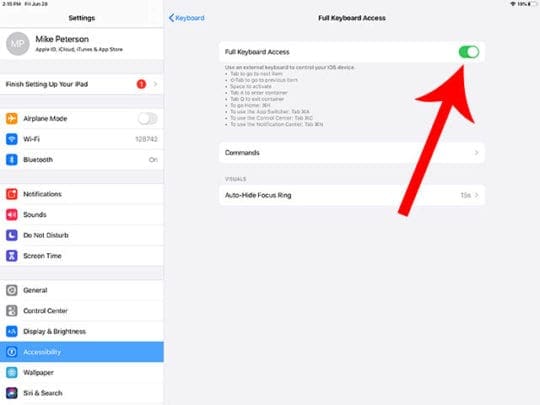
Полный доступ с клавиатуры позволяет перемещаться по пользовательскому интерфейсу iPadOS без использования сенсорного ввода. Это означает, что вы можете переключаться между экранами, открывать приложения и делать что угодно, используя только клавиатуру.
Как мы уже упоминали, полный доступ с клавиатуры уже довольно давно доступен в macOS. Но теперь, когда он на iPadOS, он может открыть доступность и общие возможности для повышения производительности для линейки планшетов iPad.
Как настроить полный доступ с клавиатуры на iPad
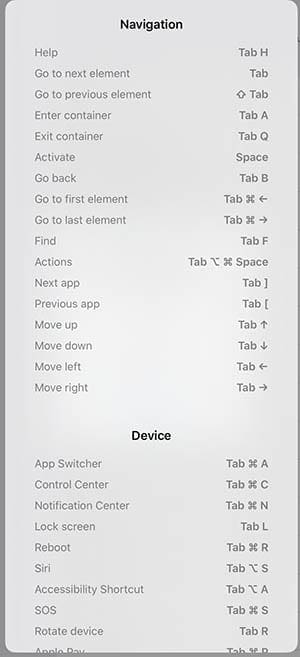
Чтобы сначала активировать полный доступ с клавиатуры, вам нужно будет перейти в новый раздел специальных возможностей в iPadOS.
- Открыть Приложение настроек на вашем iPad
- Нажмите на Доступность
- Перейдите к Клавиатура
- Отсюда нажмите на Полный доступ с клавиатуры в подзаголовке Аппаратные клавиатуры
- Коснитесь переключателя рядом с Полным доступом с клавиатуры.
После активации этой функции вы можете использовать внешнюю аппаратную клавиатуру для навигации по iPad.
Если вы не видите эти параметры на своем iPad, вероятно, вы не используете iPadOS (iOS13 +). Чтобы проверить, перейдите в Настройки> Общие> О программе> Версия программного обеспечения.
Общие команды клавиатуры и настройка
К полному доступу с клавиатуры нужно немного привыкнуть, но, как только вы освоитесь, это довольно просто.
Чтобы что-то активировать, просто нажмите клавишу пробела. Это работает в основном как ввод с одним касанием. Вы будете открывать приложения таким образом или нажимать кнопки в меню. Если вы хотите войти в «контейнер», например, в папку приложения, нажмите Tab и A. Выход из контейнера выполняется с помощью Tab и Q.
Вот еще несколько полезных команд для вашего iPad с iPadOS.
- Siri: Tab + Option + S
- Переключатель приложений: Tab + Command + A
- Центр управления: Tab + Command + C
- Центр уведомлений: Tab + Command + N
- Перезагрузка: Tab + Command + R.
- Экран блокировки: Tab + L
Все эти клавиатурные команды полностью отображаются пользователем. Это означает, что вы сможете назначить каждую быструю команду определенной клавише, если вам не нравится, как Apple настроила эту функцию.
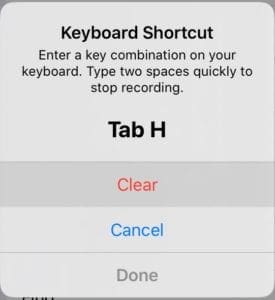
Назначить новые команды так же просто, как нажать на параметр и нажать клавиши.
Чтобы сопоставить новые команды в iPadOS
Как вы можете использовать iPadOS с полным доступом с клавиатуры
Прежде всего, полный доступ с клавиатуры предназначен для того, чтобы люди с разными способностями могли использовать свои iPad в полной мере. Судя по возможностям платформы, эта функция как раз и предназначена.
Например, если сенсорный компонент на вашем iPad сломан или неисправен, вы все равно можете полностью использовать свой iPad с внешней клавиатурой.
(Также стоит отметить, что Полный доступ с клавиатуры доступен в iOS 13, тоже. Это означает, что вы сможете использовать его, по крайней мере, для телефонного звонка, если сенсорный дисплей вашего iPhone дает сбой.)
Даже Apple признает, что дотянуться до дисплея и прикасаться к нему немного утомительно. Вероятно, это более эргономично и быстрее научиться использовать полный доступ с клавиатуры для работы с iPadOS.
Читайте также:


